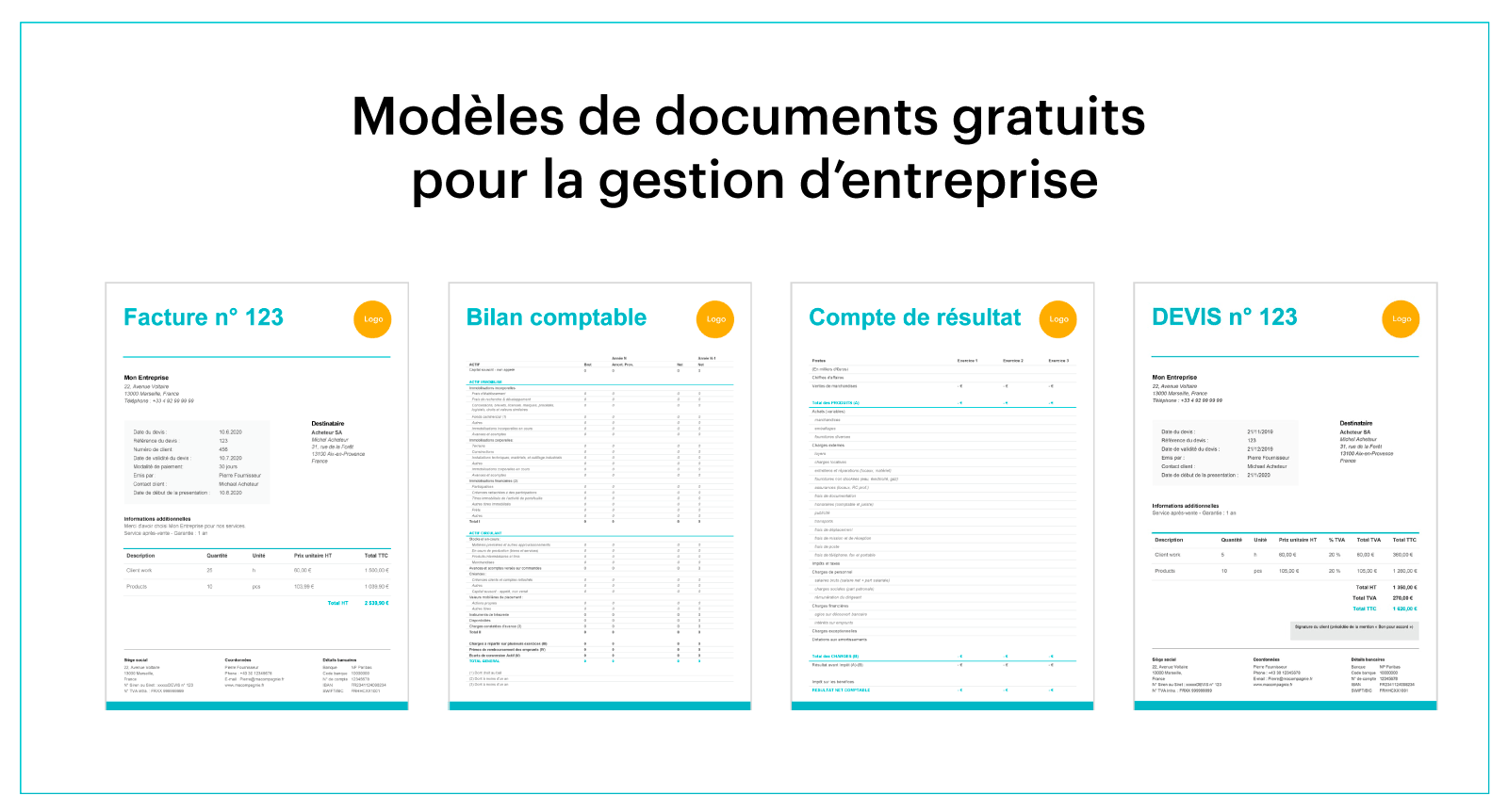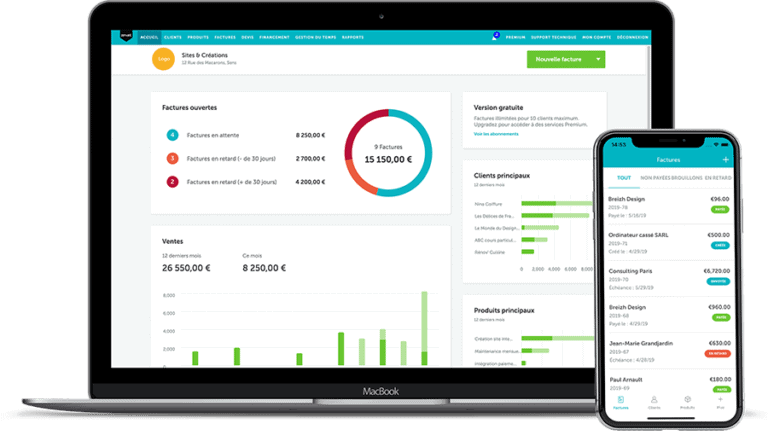Logiciel de devis et factures
Créez et envoyez des factures professionnelles en moins de 60 secondes
Créer un compte gratuitTableau Excel gestion de stock gratuit
Ce fichier simple de gestion de stock vous aidera à avoir une vision claire de vos stocks, que ce soit des produits finis, des marchandises, ou encore des matières premières. Vous pourrez télécharger la fiche de stock vierge au format Excel à la fin de l’article. Ce dernier vous explique tout ce qu’il faut savoir avant de vous lancer. Découvrez la feuille inventaire stock à imprimer.
Ce tableau inventaire des stocks Excel comporte trois onglets : Journal entrées et sorties, État des stocks, et Base de données articles.
Sommaire
Qu’est ce que la gestion des stocks ?
Lorsque l’on parle de stocks, il peut s’agir de trois types de produits différents:
- produits finis;
- produits semi finis;
- matières premières.
La gestion des stocks a pour but d’optimiser la rentabilité. Il s’agit de trouver l’équilibre la quantité juste nécessaire de stocks qui permet de maximiser la rentabilité au plus bas coûts possibles.
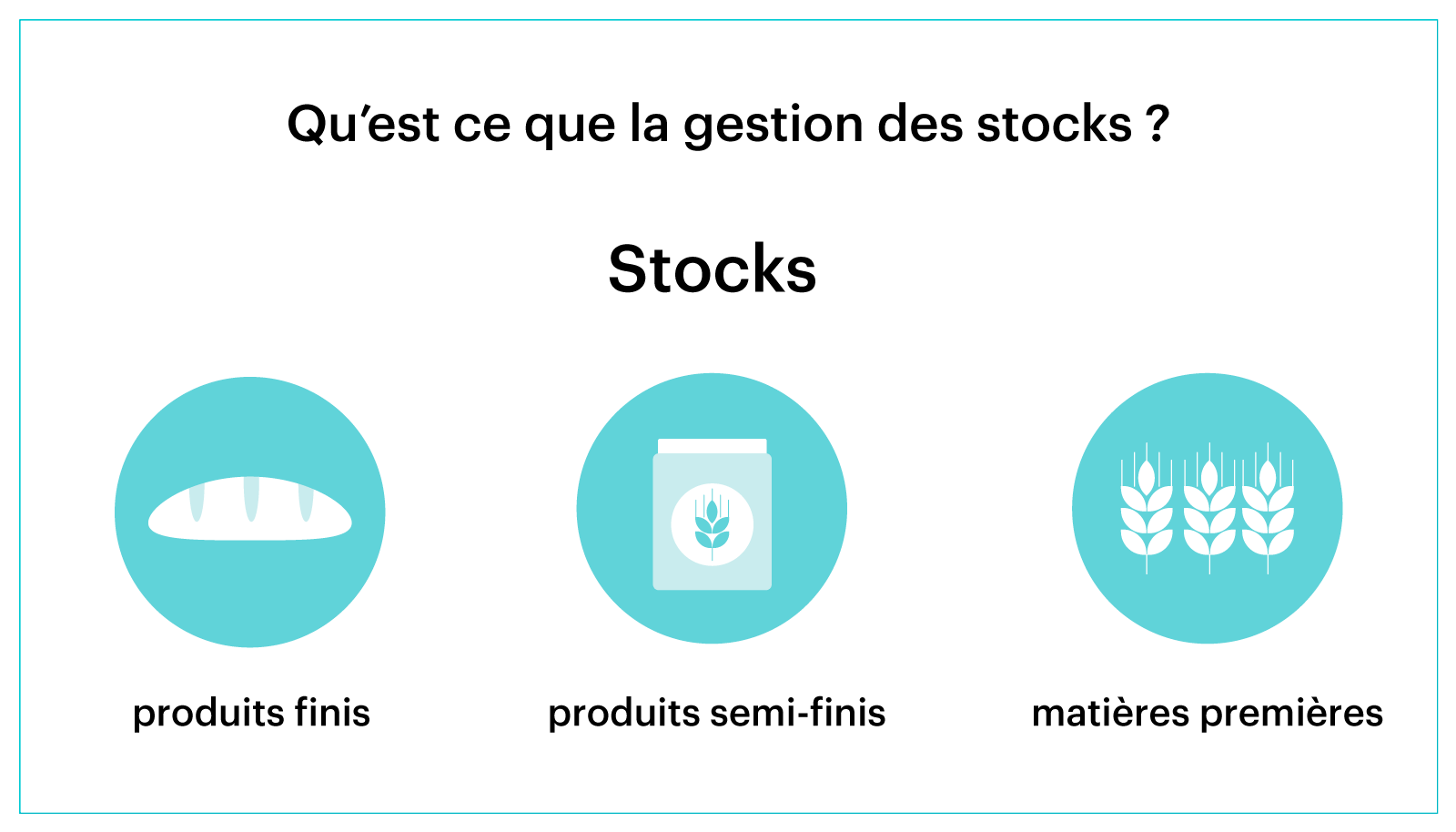
Pourquoi utiliser un tableau de gestion des stocks ?
Ce tableau de gestion des stocks peut vous aider à déterminer quand il est temps de passer une nouvelle commande, à réduire les stocks excédentaires, à accéder aux informations sur les fournisseurs et à localiser facilement les articles stockés. Il est facile de visualiser le cycle de vie complet de votre stock, y compris les articles en attente de commande.
Et pour vous simplifier encore plus la vie, faites vos factures avec Zervant. Le logiciel permet aux auto entrepreneurs et petites entreprises de créer, éditer et envoyer vos devis et factures en ligne en toute simplicité. C’est gratuit et sans engagement !
Comment faire un tableau Excel de gestion de stock ?
Retrouvez ci-dessous un modèle de tableau Excel de gestion de stock à télécharger gratuitement. Notre modèle comporte trois onglets: saisissez simplement vos données et les calculs seront effectués automatiquement.
Modèle gratuit de gestion de stock
Encore mieux, utilisez notre logiciel de facturation gratuit. Gérer sa facturation gratuitement
Télécharger: Excel
Encore mieux, utilisez notre logiciel de facturation gratuit.
Gérer sa facturation gratuitement
Télécharger: Excel
Instructions pour utiliser notre fichier de gestion de stocks
Ce modèle de gestion de stock excel comporte trois onglets
- Un onglet Journal entrées et sorties, où vous saisirez vos entrées et vos sorties de stock. Selon la nature des articles dont vous souhaitez effectuer le suivi de stock, les termes „entrée“ et „sortie“ peuvent faire référence à différentes utilisation. Une entrée peut être un achat de marchandise ou de matière première, ou encore une finalisation de produit fini. Une sortie peut être la vente d’une marchandise, ou l’utilisation d’une matière première dans le processus de production.
- Un onglet État des stocks, où vous n’aurez qu’à renseigner le stock initial en début de période. Le reste se calcule automatiquement !
- Un onglet Base de données articles, où vous renseignerez vos articles ainsi que leur référence. Une fois que ceux-ci seront renseignés, vous n’aurez plus à toucher à cet onglet, à moins d’avoir une nouvelle référence en stock bien sûr.
Comment utiliser ce modèle de gestion de stock
Étape 1 : Ajoutez vos articles dans la base de données
La première étape est d’ajouter vos articles dans la base de données (3ème onglet), et d’y attribuer une référence. Attention, la référence est obligatoire pour que le calcul se fasse correctement.
Il est déconseillé de supprimer des articles de votre base de données. Cela pourrait dérégler les calculs.
Étape 2 : Vérifiez l’état de stocks
Allez ensuite dans le 2ème onglet pour voir l’état de stocks. Vous devriez voir s’afficher automatiquement les articles que vous avez ajoutés à la base de données. Il ne reste plus qu’à mentionner le stock initial de vos articles.
Étape 3 : Saisissez chaque mouvement de stock
Dans le premier onglet, saisissez chaque mouvement de stock quotidiennement, vos sorties de stock ainsi que vos entrées. Sélectionner l’article en choisissant la référence grâce à la liste déroulante qui va chercher les références dans votre base de données.
Et voilà, l’état des stock dans le deuxième onglet est mis à jour instantanément lorsque vous ajoutez des entrées et des sorties !

Modèles de documents pour la gestion d’entreprise
Si vous avez aimé notre modèle de gestion des stocks Excel, découvrez nos autres modèles de documents qui vous aideront à gérer votre entreprise plus facilement et efficacement en matière de facturation et de comptabilité.